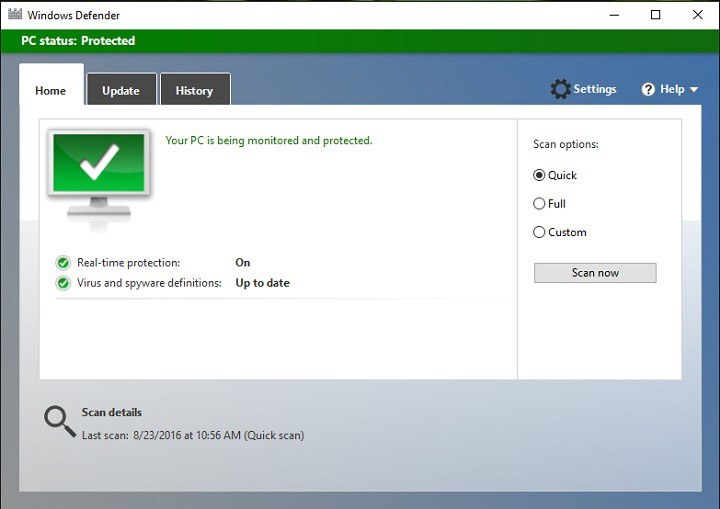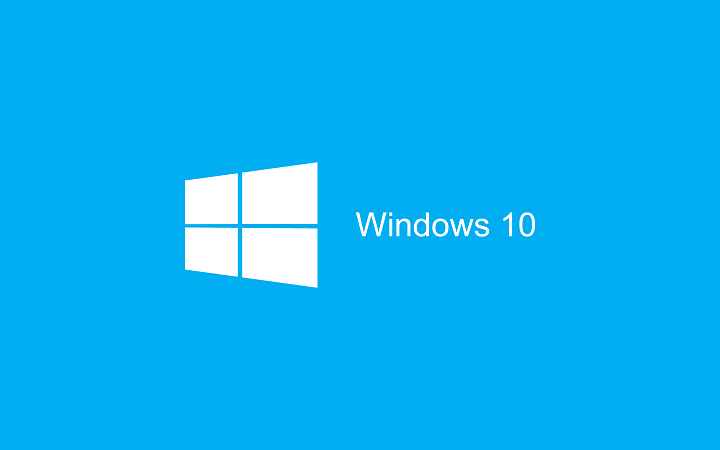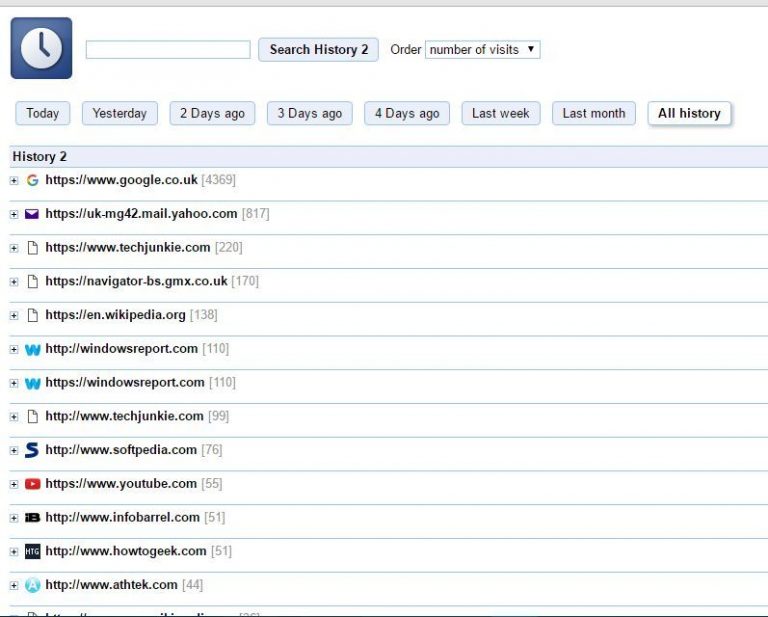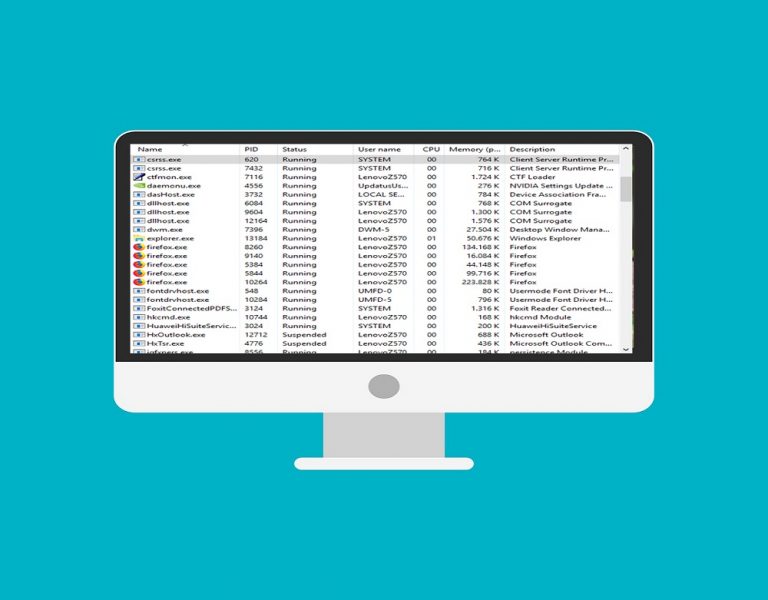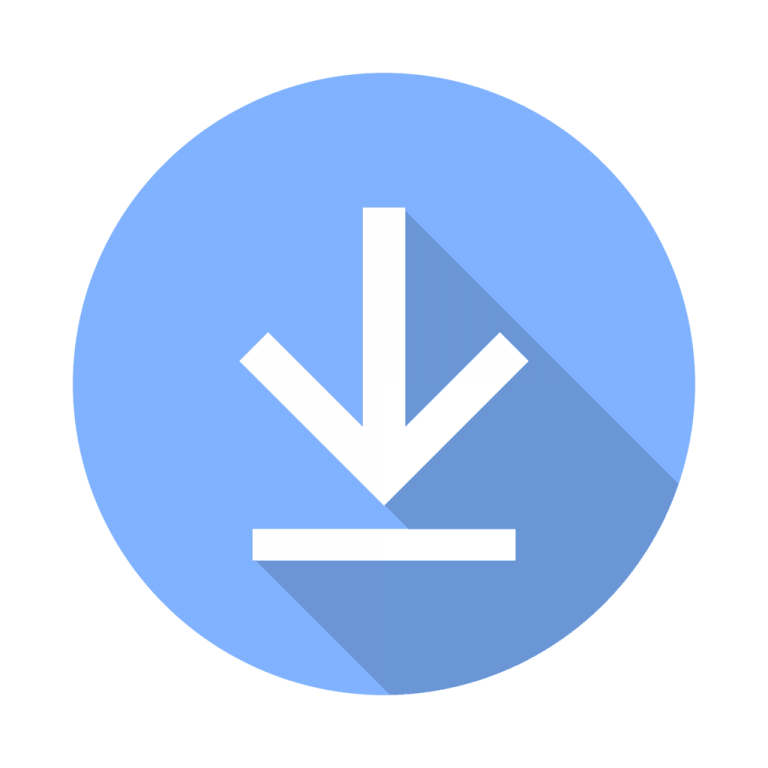Не удается закрыть Microsoft Edge? Эти 7 решений помогут вам

Edge может быть флагманским браузером Microsoft, но у него есть несколько проблем. Некоторые пользователи Edge заявляли на форумах, что браузер не всегда закрывается для них. Вместо этого вкладка зависает, и пользователи Edge не могут закрыть браузер с помощью кнопки X. Когда это обычная проблема, некоторые пользователи Edge могут полностью покинуть браузер. Однако есть некоторые возможные решения, которые могут исправить то, что Edge не закрывается.
Microsoft Edge не закроется[FIX]
Закрыть границу, когда кнопка X не закрывает браузер
Откройте средство устранения неполадок приложения Магазина Windows.
Очистить данные просмотра Edge
Сбросить браузер
Отключить расширения Edge
Отключить Internet Explorer
Обновить окна
1. Закройте границу, когда кнопка X не закрывает браузер.
Если вы не можете закрыть Edge с помощью кнопки X, закройте браузер с помощью диспетчера задач. Для этого щелкните правой кнопкой мыши на панели задач и выберите Диспетчер задач. Затем выберите Edge на вкладке «Процессы» и нажмите кнопку «Завершить задачу».

Горячая клавиша Windows также закрывает активные окна рабочего стола. При нажатии сочетания клавиш Alt + F4 выбранное окно закрывается. Таким образом, это сочетание клавиш также может пригодиться для закрытия Edge, когда кнопка X не закрывает браузер.
2. Откройте средство устранения неполадок приложения Магазина Windows.
Чтобы исправить не всегда закрывающийся браузер Edge, сначала откройте средство устранения неполадок приложения Магазина Windows. Поскольку Edge – это приложение, это средство устранения неполадок может исправить многочисленные проблемы Edge. Вы можете использовать это средство устранения неполадок следующим образом.
Нажмите кнопку Cortana на панели задач Windows 10, чтобы открыть окно поиска приложения.
Введите ключевое слово для устранения неполадок в поле поиска приложения.
Выберите Устранение неполадок, чтобы открыть окно, показанное на снимке экрана ниже.

Выберите «Приложения Магазина Windows» и нажмите кнопку «Запустить средство устранения неполадок», чтобы открыть окно, показанное на изображении ниже.

Затем вы можете выполнить решения, предложенные средством устранения неполадок.
– СВЯЗАННЫЕ: Что такое ошибка MicrosoftEdgeCP.exe? Вот 9 способов исправить это
3. Очистить данные просмотра Edge.
Некоторые пользователи обнаружили, что очистка кеша Edge решает проблему браузера. Это удалит поврежденные данные из браузера. Вы можете очистить кеш и другие данные с помощью опции Edge Clear Browsing Data, как показано ниже.
Откройте Edge и нажмите кнопку «Настройки и другое» в правом верхнем углу окна.

Нажмите кнопку «Настройки» и прокрутите вниз до «Очистить данные просмотра», как показано на изображении ниже.

Нажмите кнопку «Выбрать, что вы хотите стереть», чтобы открыть настройки боковой панели на снимке экрана ниже.

Установите там все флажки данных и нажмите «Очистить», чтобы полностью очистить данные браузера.
Затем перезапустите ваш браузер.
4. Перезагрузите браузер.
Если очистки данных Edge недостаточно, перезапустите браузер. Это вернет Edge к настройкам по умолчанию и вашим чистым данным. Вы можете сбросить Edge через приложение «Настройки» следующим образом.
Откройте приложение Cortana.
Введите приложения в поле поиска Кортаны и выберите, чтобы открыть Приложения и функции.

Прокрутите вниз до Microsoft Edge в списке приложений. Или введите Edge в поле поиска.

Выберите Edge и нажмите Дополнительные параметры, чтобы открыть другие настройки.
Нажмите кнопку «Сброс» и снова нажмите «Сброс» для подтверждения.
Обратите внимание, что над параметром «Сброс» есть кнопка «Восстановить». Вы также можете нажать эту кнопку, чтобы исправить частые сбои браузера Edge.
– СВЯЗАННО: используйте обновление браузера для обновления кешей различных браузеров.
5. Отключите расширения Edge.
Ошибка закрытия края может быть из-за стороннего расширения. Вы можете отключить расширения Edge, нажав «Настройки и прочее» и «Расширения». Откроется боковая панель ниже, на которой вы можете выбрать расширение, а затем выключить или включить его.

6. Отключите Internet Explorer.
Некоторые пользователи подтвердили, что отключение Internet Explorer и снятие его флажка в разделе «Функции Windows включены» или «Выключены» могут исправить работу браузера Edge, который не всегда закрывается. Для этого откройте «Выполнить», нажав клавишу Windows + горячую клавишу R.
Затем введите appwiz.cpl в текстовое поле «Выполнить» и нажмите кнопку «ОК».

Нажмите «Включение или отключение компонентов Windows», чтобы открыть окно, показанное на изображении ниже.

Снимите флажок Internet Explorer 11.
Нажмите кнопку Да для подтверждения.
Затем нажмите ОК, чтобы закрыть окно.
– СВЯЗАННО: исправлено: проблемы со звуком в браузере Edge с YouTube в Windows 10
7. Обновите окна
Microsoft исправляет многочисленные проблемы Edge с обновлениями Windows 10, поэтому обновление Windows также может исправить браузер Edge, который не всегда закрывается. Обновление KB3158988 должно было исправить проблему с отключением Edge. Если служба обновления Windows настроена на автоматическое обновление, Windows обновляется автоматически. Однако, возможно, стоит проверить вручную на наличие отсутствующих обновлений, как указано ниже.
Чтобы открыть Кортану, нажмите кнопку на панели задач.
Введите обновление в поле поиска Кортаны и выберите Проверить наличие обновлений.

Затем нажмите кнопку Проверить наличие обновлений.
Windows отобразит список доступных обновлений, если таковые имеются. Нажмите Загрузить (или Установить сейчас), чтобы обновить Windows 10.
Это некоторые из разрешений, которые могут исправить не всегда закрывающийся браузер Edge. Обратите внимание, что выпускаемое сейчас Spring Creators Update также обновляет Edge. Это обновление также может полностью исправить проблему с закрытием Edge.
СВЯЗАННЫЕ ИСТОРИИ, ЧТО НУЖНО ПРОВЕРИТЬ:
Исправлено: Microsoft Edge работает медленно в Windows 10.
Исправлено: обновление Windows 10 удаляет избранное и настройки Microsoft Edge.
Исправлено: веб-сайт и поисковые предложения не отображаются в браузере Edge.
Теги: microsoft edge, windows 10 fix